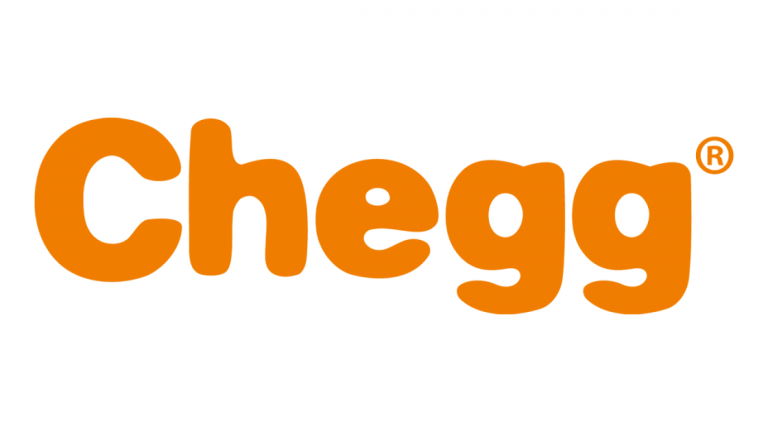Обзор NetCrunch | PCMag
NetCrunch от Adrem Software стоит от 1450 долларов в год и представляет собой очень эффективный выход на арену сетевого мониторинга. NetCrunch обладает очень привлекательным интерфейсом и хорошо справляется с функциями отчетности и повседневного управления. Однако тот факт, что для этого действительно требуется толстый клиент, добавляет достаточно ограничений мобильности и удаленного доступа, чтобы не отставать от победителей конкурса «Выбор редакции» в этой категории, Progress WhatsUp Gold и Paessler PRTG Network Monitor.
Цены и планы
Упомянутый выше базовый пакет включает возможность мониторинга только устройств на основе SNMP; полный комплект для мониторинга будет стоить значительно дороже, а именно 7460 долларов, если вам нужно каждое дополнение. Как и Progress с платформой WhatsUp Gold, Adrem предпочитает работать на основе цитаты за цитатой, поскольку существует множество вариантов, поэтому лучше использовать инструмент цитаты на веб-сайте или напрямую связаться с одним из их продавцов. Хотя полная цена звучит как копейка, на самом деле она очень конкурентоспособна даже по сравнению с инструментами, которые делают упор на экономию цены, такими как ManageEngine OpManager.
Еще одним плюсом к стоимости станет установка целевой машины. Сервер платформы NetCrunch должен быть установлен в 64-разрядной системе Windows 7 (или Windows 10) с минимум 2 ядрами ЦП, 3,5 гигабайтами (ГБ) оперативной памяти и минимум 5 ГБ доступного дискового пространства. Поскольку к нему как к родному приложению Windows, вы не сможете легко получить удаленный доступ без схемы удаленного доступа, поэтому, если вы похожи на большинство ИТ-специалистов и в наши дни получаете доступ к своим сетям из дома, это обязательно все это готово заранее. Последняя веб-версия NetCrunch предлагает некоторую возможность просматривать состояние сети, запускать отчеты и аналогичные действия, но если вам нужен полный административный контроль, вам понадобится толстый клиент. Для тех, кто попробует перед покупкой, на их веб-сайте доступна бесплатная 30-дневная пробная версия.

Установка и интерфейс
Установка – один из самых положительных аспектов NetCrunch. Как собственное приложение для Windows, оно устанавливается, как и любое подобное приложение, а именно, в основном, с помощью процесса, управляемого мастером. Что делает его уникальным, так это то, что происходит, когда вы заканчиваете. После запуска Netcrunch Monitor он попросит вас войти в свою учетную запись NetCrunch, чтобы проверить вашу лицензию. Оттуда он просто начинает сканирование доступных сетей и спрашивает, какую из них вы хотите сканировать на наличие устройств. С этого момента он начинает работать автоматически, ища устройства в вашей сети. После завершения он определяет, какие учетные данные необходимо предоставить, чтобы получить доступ к найденным устройствам. После этого все готово. Из всех протестированных продуктов NetCrunch был самым простым в установке и настройке.
Интерфейс – это то, на что вы рассчитываете от толстого клиента, а именно надежный и хорошо продуманный. Однако тот факт, что это толстый клиент, представляет свои трудности. Он не только не так удобен, как облачные сервисы, такие как Datadog, но и означает, что вам необходимо установить его в каждой системе, из которой вы, возможно, захотите администрировать NetCrunch. Это также подразумевает некоторую хитрую конфигурацию виртуальной частной сети (VPN) или шлюза удаленного доступа, чтобы гарантировать, что вы можете управлять им удаленно. Для дорожных воинов ИТ, которых может быть большинство в эпоху коронавируса, это может стать серьезным нарушением сделки. В наши дни почти каждый инструмент мониторинга можно полностью использовать из веб-интерфейса, поэтому было немного неожиданно увидеть, что этот не был. Даже такие инструменты, как PRTG и WhatsUp Gold, которые имеют локально установленные серверные части, обычно гарантируют, что ИТ-специалисты могут использовать их с браузером во внешнем интерфейсе. Однако, если вас устраивает интерфейс только для просмотра, вы можете получить доступ к NetCrunch удаленно через веб-браузер, но на этом функциональность в настоящее время ограничивается.

Однако, если вы можете преодолеть ограничение на количество толстых клиентов, вам может понравиться внешний вид NetCrunch, который довольно привлекателен и выходит далеко за рамки приложений с более устаревшими интерфейсами, таких как Nagios XI и Vallum Halo. Слева вы увидите высокоуровневую разбивку по различным представлениям, а также информацию о том, присутствуют ли какие-либо предупреждения, выделенные красным цветом, или проблемы мониторинга, выделенные желтым цветом. Простое нажатие на этот раздел вызывает его в среднем виде. Он предоставляет некоторую системную информацию и четко определенную причину, показывающую, почему система работает некорректно. Если вы дважды щелкните по нему, вы можете развернуть его, пока не найдете желтые или красные точки. Это те настройки, которые вам нужно изменить, чтобы решить проблему.
В среднем разделе отображаются сведения о текущем выбранном представлении. Это может быть что угодно, от списка текущих узлов до абсолютно красивой автоматически созданной графической карты вашей сети. Самое приятное то, что независимо от того, как вы просматриваете свои сетевые устройства, они почти всегда кликабельны и позволяют детализировать детали, чтобы быстро устранить любые неисправности.
Добавление устройств и настройка предупреждений
Автообнаружение в NetCrunch действительно автоматическое. Он требует очень небольшого взаимодействия и запускается в момент его установки. Однако, если вы хотите добавить одно устройство, есть несколько способов сделать это. Если вы хотите охотиться и клевать, доступен традиционный метод добавления IP-узла. Кроме того, вы можете расширить сферу действия агента опроса, установив его в других сетях. Это позволит процессу автоматического обнаружения работать на вас. Уровень автоматической работы – это, пожалуй, самое высокое качество NetCrunch. Если по какой-то причине что-то упускается, и вам нужно добавить отдельное устройство, добавить узел Интернет-протокола (IP) так же просто, как выбрать добавить в меню Атлас.

Настроить оповещения легко, если вы знаете, что делать. Оповещения принимают форму сценариев, которые можно создавать прямо из пользовательского интерфейса (UI). Все, что вам нужно сделать, это нажать «Добавить уведомление» и следовать инструкциям. Доступен ряд основных действий, таких как воспроизведение звука, уведомление пользователя или группы или отправка электронного письма. Однако у вас также есть много дополнительных возможностей в меню управления, которое позволяет выполнять системные действия, такие как перезапуск компьютера, запуск сценария, завершение процесса и многое другое. Хотя здесь он не такой гибкий, как PRTG, он довольно близок. Вы можете эффективно автоматизировать большинство начальных шагов по устранению неполадок, которые беспокоят сетевых администраторов. По крайней мере, вы можете почти исключить фразу «вы пробовали выключить и снова включить?»

Создание отчетов
Отчеты также сложны и приятны в использовании. Почти каждое представление предлагает возможность либо создать отчет из текущего представления, либо перейти ко всем возможным отчетам. Отчеты также могут быть запланированы, поэтому, если вам нужен регулярный отчет, NetCrunch поможет вам. Если у меня есть жалоба, это то, что нет возможности экспортировать отчеты в Excel. PDF, если это единственный вариант, который у вас есть. Хотя это незначительное раздражение, нередко требуется хороший дамп данных, который можно было бы отсортировать.
NetCrunch столь же сложен, как и победители, выбранные нашим редактором, но отсутствие полноценного веб-интерфейса не позволяет ему оказаться в верхней части списка. В наши дни надежный мобильный и удаленный доступ – это больше, чем просто приятная функция. Это требование. Тем не менее, NetCrunch чертовски хорошо справляется с автоматизацией обнаружения устройств и управления ими. Он дает вам возможность держать вас в курсе управления своей сетью с помощью четко определенных предупреждений. Мы надеемся, что NetCrunch скоро перейдет на веб-платформу, но пока вы можете проверить победителей, выбранных нашим редактором, Progress WhatsUp Gold и Paessler PRTG Network Monitor.
Суть
NetCrunch красив и многофункциональн, но он не полностью адаптировал веб-интерфейсы, используемые почти всеми остальными продуктами. Хотя в браузере есть некоторая возможность просмотра состояния сети, настоящее удаленное управление в настоящее время недоступно без установки толстого клиента.